Майнкрафт - популярная игра, которая позволяет игрокам строить и исследовать виртуальные миры. Однако, некоторые люди могут столкнуться с проблемой недостатка памяти, что может привести к замедлению игры и вылетам. К счастью, существует полезная команда, которая позволит увеличить выделенную память для Minecraft и улучшить игровой процесс.
Для того, чтобы увеличить память в Minecraft, вам потребуется открыть файл запуска игры. Для этого найдите ярлык Minecraft на рабочем столе или в меню "Пуск" и кликните правой кнопкой мыши. В контекстном меню выберите "Открыть файл расположения" или "Открыть файл" (в зависимости от вашей операционной системы).
Важно: прежде чем редактировать файл запуска, убедитесь, что Minecraft закрыт на вашем компьютере.
Открыв файл запуска, вы должны увидеть команду, которая вызывает Minecraft. Она обычно расположена в конце файла и начинается с "java -Xmx". В этой команде "-Xmx" указывает максимальное количество памяти, которое выделено для Minecraft. По умолчанию оно может быть установлено на низкое значение, например, "1024M". Вы можете увеличить это значение для оптимизации производительности игры. Например, вы можете установить его на "2048M", чтобы выделить игре 2 гигабайта памяти.
После внесения изменений в команду сохраните файл запуска и закройте его. При следующем запуске Minecraft будет использовать больше памяти, что позволит вам наслаждаться игрой без проблем с недостатком памяти.
Увеличение памяти в Minecraft: как это сделать?

Многие игроки Minecraft сталкиваются с проблемой ограниченной памяти, которая может привести к замедлению игры и появлению лагов. Однако, существует способ увеличить память в игре и улучшить её производительность.
Для увеличения памяти в Minecraft вам потребуется отредактировать запускной скрипт игры. Вот пошаговая инструкция, как это сделать:
- Откройте запускной скрипт Minecraft. Обычно он называется "minecraft.sh" или "minecraft.bat" в зависимости от операционной системы.
- Откройте скрипт в текстовом редакторе, например, Блокноте или Notepad++.
- Найдите строку, содержащую флаг "-Xmx". Этот флаг устанавливает максимальное количество оперативной памяти, выделенной для Minecraft.
- Посмотрите, сколько памяти выделено в данный момент. Обычно значение состоит из числа в мегабайтах, например, "-Xmx1024M" означает, что выделено 1024 МБ памяти.
- Измените значение после флага "-Xmx", увеличив его до нужного вам размера. Рекомендуется устанавливать значение памяти в соответствии с объемом оперативной памяти на вашем компьютере. Например, если у вас 8 ГБ оперативной памяти, вы можете установить значение "-Xmx4096M", чтобы выделить 4 ГБ памяти для игры.
- Сохраните изменения в запускном скрипте и закройте его.
- Запустите Minecraft и проверьте, изменилась ли память для игры. Вы можете узнать это, открыв меню "F3" во время игры и посмотрев значение, указанное после строки "Memory".
Увеличение памяти в Minecraft может значительно улучшить производительность игры и предотвратить появление лагов. Однако, следует помнить, что излишний объем памяти может снизить производительность компьютера в целом, поэтому рекомендуется выбирать максимальное значение памяти с учётом характеристик вашего компьютера.
Разделение процесса игры на выделенную память
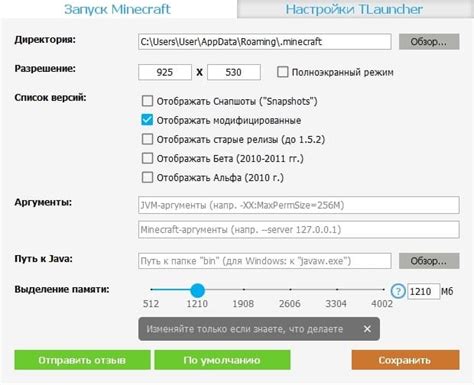
Если вы играете в Minecraft и сталкиваетесь с проблемами скорости и плавности игры, то выделение дополнительной памяти может помочь улучшить ее работу. Одним из способов достичь этого является разделение процесса игры на выделенную память.
Что такое разделение процесса на выделенную память?
Разделение процесса игры на выделенную память означает, что вы резервируете определенное количество оперативной памяти компьютера и предоставляете его исключительно для использования игрой Minecraft. Это позволяет игре иметь больше ресурсов для работы и повышает ее производительность.
Как разделить процесс на выделенную память в Minecraft?
Для разделения процесса игры на выделенную память в Minecraft, вам понадобится использовать параметры запуска. Вот как это сделать:
- Откройте лаунчер Minecraft и выберите нужную вам версию игры.
- Перейдите в настройки профиля, щелкнув на кнопку "Edit profile".
- Включите опцию "JVM arguments" или "Java Virtual Machine" (если она выключена).
- В поле для ввода аргументов введите следующую команду:
-Xmx4G– Определяет максимальное количество памяти, которое будет выделено для процесса игры. Здесь вы можете указать необходимый вам объем памяти в гигабайтах. Например, значение 4Gозначает выделение 4 гигабайт памяти. - Сохраните изменения и запустите игру.
Важные советы:
- Убедитесь, что у вашего компьютера достаточно оперативной памяти, чтобы выделить ее для процесса игры. Обычно рекомендуется иметь не менее 8 гигабайт памяти.
- Не указывайте слишком большое значение для параметра
-Xmx, так как это может вызвать проблемы с производительностью вашей системы. Оптимальное значение может быть разным для каждого пользователя и зависит от конфигурации вашего компьютера. - Если вы играете на сервере Minecraft, обратитесь к администратору сервера, чтобы узнать, есть ли ограничения на использование выделенной памяти. Некоторые серверы ограничивают количество памяти, выделяемой для каждого игрока.
Следуя этим простым шагам, вы сможете разделить процесс игры на выделенную память и улучшить производительность Minecraft.
Оптимизация настроек видео
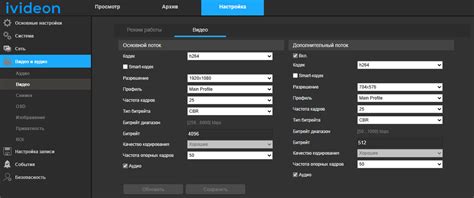
Оптимизация настроек видео в игре Minecraft может помочь увеличить производительность игры и справиться с проблемами с памятью. В этом разделе мы рассмотрим несколько полезных рекомендаций по настройке видео.
1. Разрешение окна игры
Если у вас возникают проблемы с памятью или производительностью, попробуйте уменьшить разрешение окна игры. Для этого зайдите в настройки видео и выберите более низкое разрешение.
2. Графические настройки
В настройках видео вы также можете изменить различные графические параметры. Попробуйте установить низкий уровень детализации, отключить некоторые эффекты (например, тени или отражения), а также установить более слабое визуальное качество.
3. Расстояние прорисовки
Увеличение расстояния прорисовки может помочь улучшить производительность, но в то же время потребуется больше памяти. Попробуйте найти оптимальное значение для вашей системы.
4. Выделение памяти
У Minecraft есть возможность выделить больше памяти для работы игры. Для этого в настройках запуска игры укажите больший объем оперативной памяти.
5. Установка оптимизированных модов
Существуют моды и оптимизации, которые помогают улучшить производительность Minecraft. Попробуйте найти и установить такие моды для оптимизации игры.
Следуя этим рекомендациям, вы можете значительно улучшить производительность и решить проблемы с памятью в игре Minecraft. Помните, что каждая система может иметь свои особенности, поэтому экспериментируйте с настройками и выбирайте оптимальные значения для вашего компьютера.
Установка оптимизированных текстур

Одним из способов увеличения производительности игры Minecraft является установка оптимизированных текстур.
Текстуры игры состоят из множества пикселей, и чем больше пикселей нужно обработать и отображать, тем больше ресурсов компьютера требуется для этого. Оптимизированные текстуры позволяют снизить нагрузку на процессор, графическую карту и оперативную память, что может повысить скорость игры и снизить возможные лаги.
Для установки оптимизированных текстур в игре Minecraft следуйте следующим шагам:
- Найдите и загрузите оптимизированный текстур-пак, который вам нравится. Можно использовать поисковые системы или специальные сайты, посвященные Minecraft.
- Откройте игру Minecraft и выберите раздел "Настройки" в главном меню.
- Зайдите в раздел "Ресурс-паки" (или "Texture Packs", если у вас английская версия игры).
- Нажмите на кнопку "Папка ресурс-паков", чтобы открыть папку с расположением текстур-паков на вашем компьютере.
- Переместите загруженный текстур-пак в открытую папку ресурс-паков.
- Закройте папку и вернитесь в игру.
- В разделе "Ресурс-паки" найдите установленный текстур-пак и активируйте его, нажав на кнопку "Отключено".
- После активации текстур-пака будет произведена перезагрузка игры с новыми текстурами.
Установка оптимизированных текстур может значительно улучшить производительность игры, особенно на слабых компьютерах или устройствах с ограниченными ресурсами. Однако, следует помнить, что текстуры могут изменить внешний вид игры, поэтому выбирайте оптимизированный текстур-пак, который соответствует вашим предпочтениям.
Использование модификаций, увеличивающих память

Одним из способов увеличить память в игре Minecraft является использование модификаций, которые оптимизируют использование ресурсов компьютера и позволяют выделить больше оперативной памяти игре. Ниже представлены некоторые модификации, которые могут помочь вам с этим.
Optifine - это одна из самых известных модификаций для Minecraft, которая позволяет улучшить производительность игры и увеличить выделенную память. Она оптимизирует графику, добавляет новые настройки и позволяет лучше использовать доступные ресурсы компьютера.
Java-аргументы - это команды запуска игры Minecraft через Java Virtual Machine (JVM). Одной из таких команд является "-Xmx", которая позволяет увеличить максимальное количество оперативной памяти, выделенной для игры. Чтобы использовать эту команду, вам необходимо открыть запускатор и в настройках выбрать параметры JVM, где вы сможете указать количество выделяемой памяти.
Модификации для расширения оперативной памяти - существует несколько модификаций, созданных специально для увеличения памяти в игре Minecraft. Одной из таких модификаций является "MemoryFix". Она позволяет выделять больше памяти для игры и улучшить ее производительность.
Однако, прежде чем использовать любую модификацию, важно убедиться, что она совместима с вашей версией игры и с остальными модификациями, которые вы можете иметь. Также необходимо помнить о том, что использование модификаций может повлиять на стабильность игры и вызвать сбои и ошибки.
Использование модификаций для увеличения памяти в игре Minecraft может помочь вам повысить производительность и улучшить игровой опыт. Однако, перед тем как устанавливать какие-либо модификации, рекомендуется создать резервную копию игры и изучить обзоры и отзывы пользователей о выбранных модификациях.




